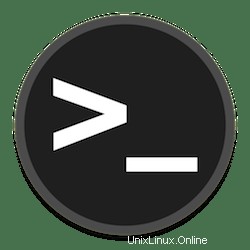
Dalam tutorial ini, kami akan menunjukkan kepada Anda cara menginstal Glances di Linux Mint 20. Bagi Anda yang belum tahu, Glances adalah alat pemantauan sistem berbasis kutukan lintas platform yang ditulis dengan Python Dengan Sekilas, kita dapat memantau penggunaan CPU, penggunaan Memori, penggunaan Swap, Daftar proses, Antarmuka jaringan, Disk I/O, Raid, Sensor (suhu CPU), Batter, Docker, Monitor, Alert, dan pemanfaatan ruang Sistem File .
Artikel ini mengasumsikan Anda memiliki setidaknya pengetahuan dasar tentang Linux, tahu cara menggunakan shell, dan yang terpenting, Anda meng-host situs Anda di VPS Anda sendiri. Instalasi cukup sederhana dan mengasumsikan Anda sedang berjalan di akun root, jika tidak, Anda mungkin perlu menambahkan 'sudo ' ke perintah untuk mendapatkan hak akses root. Saya akan menunjukkan kepada Anda langkah demi langkah instalasi pemantauan sistem Glances di Linux Mint 20 (Ulyana).
Prasyarat
- Server yang menjalankan salah satu sistem operasi berikut:Linux Mint 20 (Ulyana).
- Sebaiknya Anda menggunakan penginstalan OS baru untuk mencegah potensi masalah
- Seorang
non-root sudo useratau akses keroot user. Kami merekomendasikan untuk bertindak sebagainon-root sudo user, namun, Anda dapat membahayakan sistem jika tidak berhati-hati saat bertindak sebagai root.
Install Glances di Linux Mint 20 Ulyana
Langkah 1. Sebelum menjalankan tutorial di bawah ini, penting untuk memastikan sistem Anda mutakhir dengan menjalankan apt berikut perintah di terminal:
sudo apt update sudo apt install software-properties-common
Langkah 2. Menginstal Glance di Linux Mint 20.
Secara default, Glances System Monitor tersedia di repositori dasar Ubuntu. Sekarang jalankan perintah berikut untuk menginstalnya:
sudo apt install glances
Verifikasi pemasangan Glances:
glances --version
Langkah 3. Mengakses Glances System Monitoring di Linux Mint.
Setelah berhasil diinstal, ketik perintah terminal berikut untuk membukanya:
glances
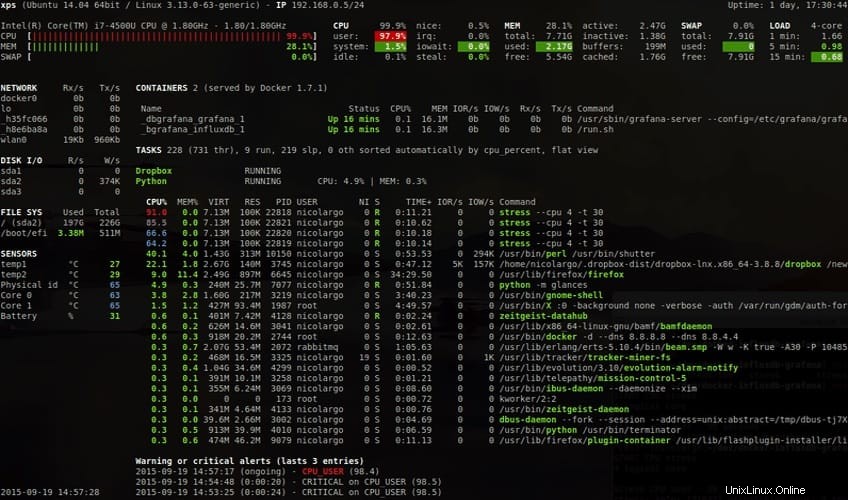
Metode lain, Anda dapat mengakses Monitor sistem Glance melalui browser web. Untuk memulai fungsi browser dalam program, lakukan hal berikut:
glances -w
Untuk membuka browser web untuk program, masukkan alamat IP server Anda dengan port default 61209 sebagai contoh:
http://your-server-ip-address:61209/
Langkah 4. Sekilas tentang Perintah Monitor Sistem.
Glances menawarkan beberapa opsi baris perintah, lihat daftar di bawah:
- a – Urutkan proses secara otomatis
- c – Urutkan proses berdasarkan CPU%
- m – Urutkan proses berdasarkan MEM%
- p – Urutkan proses berdasarkan nama
- i – Urutkan proses menurut tingkat I/O
- d – Tampilkan/sembunyikan statistik I/O disk
- f – Tampilkan/sembunyikan statshddtemp sistem file
- n – Tampilkan/sembunyikan statistik jaringan
- s – Tampilkan/sembunyikan statistik sensor
- y – Tampilkan/sembunyikan statistik hddtemp
- l – Tampilkan/sembunyikan log
- b – Byte atau bit untuk jaringan I/Oools
- w – Hapus log peringatan
- x – Hapus log peringatan dan kritis
- x – Hapus log peringatan dan kritis
- 1 – Statistik CPU atau per-CPU global
- h – Tampilkan/sembunyikan layar bantuan ini
- t – Lihat I/O jaringan sebagai kombinasi
- u – Lihat I/O jaringan kumulatif
- q – Keluar (Esc dan Ctrl-C juga berfungsi)
Selamat! Anda telah berhasil menginstal Glances. Terima kasih telah menggunakan tutorial ini untuk menginstal versi terbaru pemantauan sistem Glances pada sistem Linux Mint. Untuk bantuan tambahan atau informasi berguna, kami sarankan Anda memeriksa situs resmi Glances.